Orinj версия 9.0.0
Вкарай лупинга в твоята сесия
- Иди в многопистовата сесия в Orinj като щракнеш на бутона за многопистовия изглед (
 ) в панела за изгледите най-долу в Orinj.
) в панела за изгледите най-долу в Orinj. - Реши, коя писта ще използваш (например първата писта).
- В панела с контролите за пистата вляво на пистата, напиши името на пистата (например "Drums" за "барабани"). (В картинката по-долу, напиши "Drums" там, където е "Track 1".)
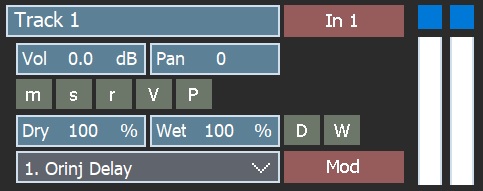
- Пистата, която преименува на "Drums", трябва сега да е избрана. Ще бъде по светла на цвят от останалите писти. При вкарването на файлове, Orinj ще ги сложи в пистата, която е избрана.
- Щракни на бутона за връщане към началото (
 ) в лентата за свиренето най-отдолу в Orinj. Това ще премести курсора за свирене (вертикалната жълта линия) в самото начало на пистите, ако не е вече там. Когато вкарваш файлове в пистата със стъпките по-долу, файловете ще бъдат вкарани до курсора за свирене.
) в лентата за свиренето най-отдолу в Orinj. Това ще премести курсора за свирене (вертикалната жълта линия) в самото начало на пистите, ако не е вече там. Когато вкарваш файлове в пистата със стъпките по-долу, файловете ще бъдат вкарани до курсора за свирене. - Щракни на Писта (Track) и след това на Вкарай от файл (Insert From File) в менюто на Orinj.
- В прозореца Отвори (Оpen), мини от "Sound files (.wav, .au, .aif)" за файлове уейв към "Loop files (.klp)" за лупинги, защото искаш да вкараш един лупинг.
- Иди там, където си запазил твоя лупинг с барабани от част 2 на този наръчник и щракни два пъти върху файла. Файлът ще бъде вкаран в твоята сесия. Ще се появи в самото начало на пистата с име "Drums".
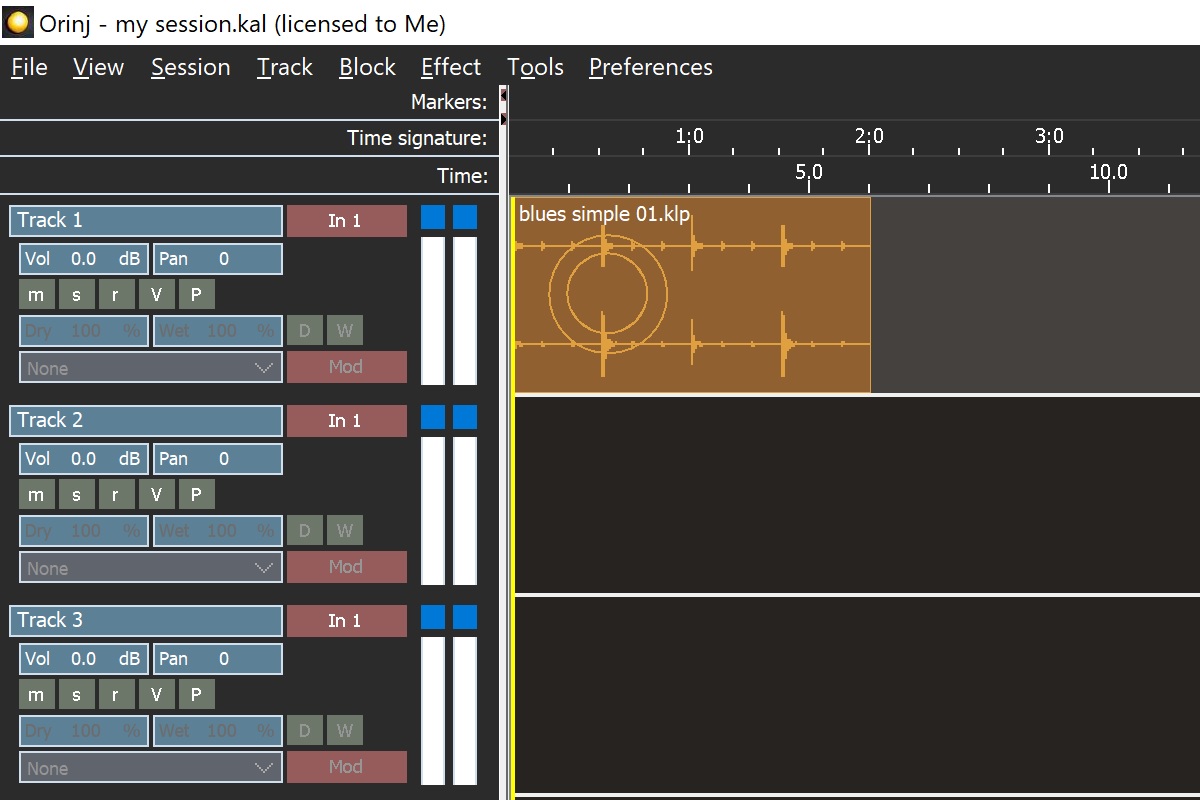
- Щракни на Файл (File) и след това на Запази (Save) за да запазиш сесията.
Обяснение: Преименуването на пистите не е необходимо, но е полезно. Големите сесии могат да имат доста писти и е по-лесно да се работи със сесиите, когато пистите имат имена.
Избирането на пистата е необходимо. Избраната писта (по-светлата на цвят) е тази, в която файловете се вкарват. Можеш просто да щракнеш върху пистата за да я избереш. Повечето от операциите с една писта също ще я изберат (например заглушаването, солото, промяната в панорамата или амплитудата).
Когато вкараш лупинга с барабаните, Orinj превръща този лупинг в един файл уейв. Лупинга с барани е една сбирка от семпли уейв. Orinj ги смесва в един единствен файл уейв. Този файл уейв е временен. Ще бъде изтрит, когато Orinj се затваря. Пак ще бъде създаден, когато отвориш сесията. Пак ще бъде създаден и ако промениш лупинга (ако например добавиш, махнеш или преместиш ударите или промениш амплитудата и панорамата).
Създай една писта с барабани
- Щракни на лупинга с барабани за да го избереш (щракни върху оранжевото парче уейв в сесията). Ако парчето не е избрано преди, ще стане по-светло на цвят.
- Щракни на Парче (Block) и след това на Повтори (Loop) в менюто на Orinj.
- В прозореца за повтаряне (Loop), избери колко пъти искаш да повториш парчето (например 15).
- Щракни на OK. Лупинга с барабаните ще бъде повторен няколко пъти за да създаде една по-дълга писта с барабани.
- Ако искаш фокуса да се дръпне малко навън, щракни върху бутона за хоризонтално фокусиране навън (
 ) в лентата за фокусиране най-отдолу.
) в лентата за фокусиране най-отдолу.
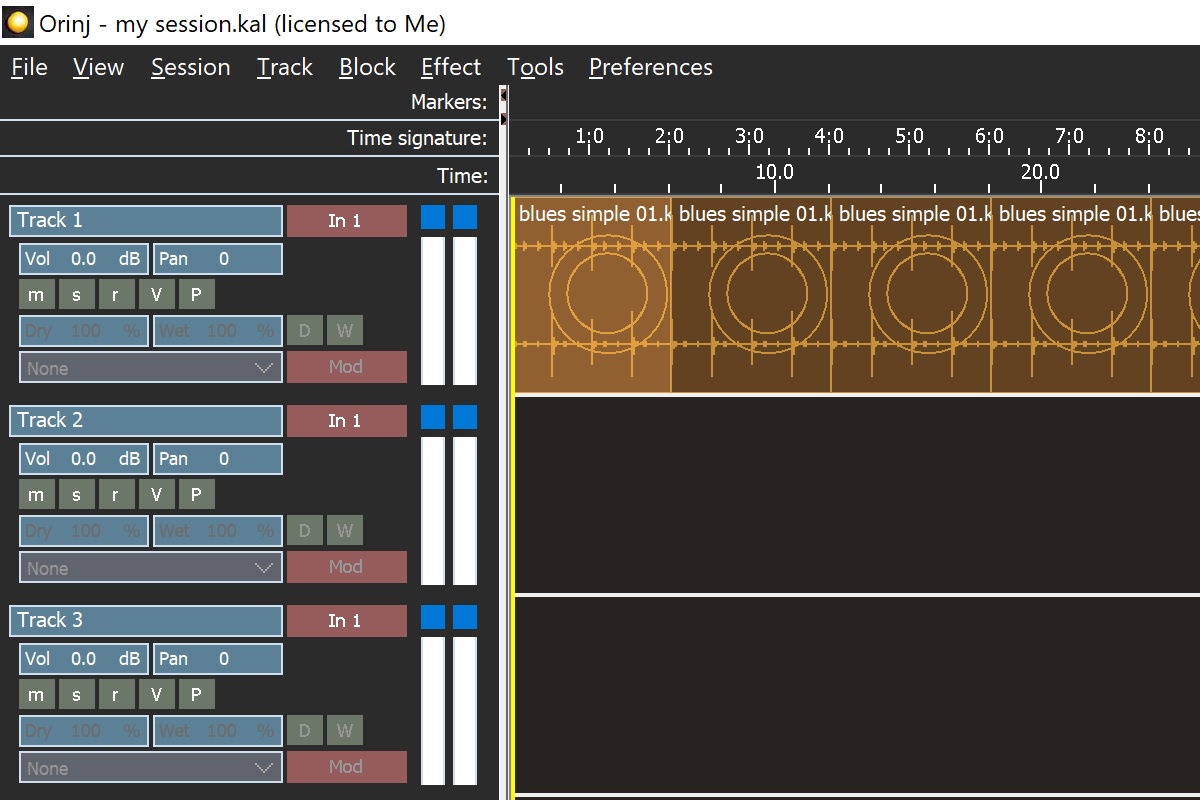
- Запази сесията. Щракни на Файл (File) и след това на Запази (Save) в менюто на Orinj.
Обяснение: Един единствен лупинг не е достатъчен за една писта с барабани и трябва да бъде повторен.
Един и същи лупинг в цялата песен може да е скучен. В твоите песни, можеш да използваш различни лупинги и да ги подреждаш по различни начини. Можеш и да запишеш един барабанист.
Създал си само 16 (15 плюс оригиналния) лупинги. Това покрива например само един стих от един блус с 12 такта, ако оставиш един два от лупингите в началото, така че музикантите да се подготвят при записа. Ако се нуждаеш от още, можеш да повториш последното парче в пистата и да направиш пистата по-дълга.
Ако щракнеш два пъти върху един от тези парчета, това парче ще се отвори в изгледа за лупинги. Тъй като всички парчета използват един и същ лупинг, ако промениш едно от тях и се върнеш в сесията, всички парчета ще се променят. Всички тези парчета използват един и същи лупинг. За да се върнеш в сесията от изгледа за лупинги, щракни на бутона за многопистовия изглед ( ) най-отдолу в Orinj.
) най-отдолу в Orinj.
Добави парче с бас
За работата с файловете MIDI в Orinj трябва един SoundFont (виж обяснението в края на тази част). Ако нямаш файл SoundFont, можеш да пропуснеш тази част.
- Свали следния файл. Сложи го до сесията, която запази в първата част на този наръчник, в същата папка.
| blues Am var 1 bass.mid | 17-ти юли, 2025 | Едно просто парче MIDI с един блус бас (1 KB). |
- В Orinj, преименувай втората писта в сесията (например "Bass" за "Бас").
- Щракни на втората писта там, където вторият и третият лупинг се срещат. Това ще избере втората писта и ще премести курсора за свирене (вертикалната жълта линия) между втория и третия лупинг с барабани. Със стъпките, които следват, ще вкараш едно парче с бас там.
- Щракни на Писта (Track) и след това на Вкарай от файл (Insert From File) в менюто. В прозореца за отваряне на файлове, иди на "MIDI files (.mid)".
- Намери файла "blues Am var 1 bass.mid" и щракни два пъти на него за да го отвориш
- Orinj ще пита за един SoundFont. Виж по-долу защо един SoundFont е необходим. Намери един SoundFont на твоя компютър и го избери.
- Сега ще имаш една писта с бас.
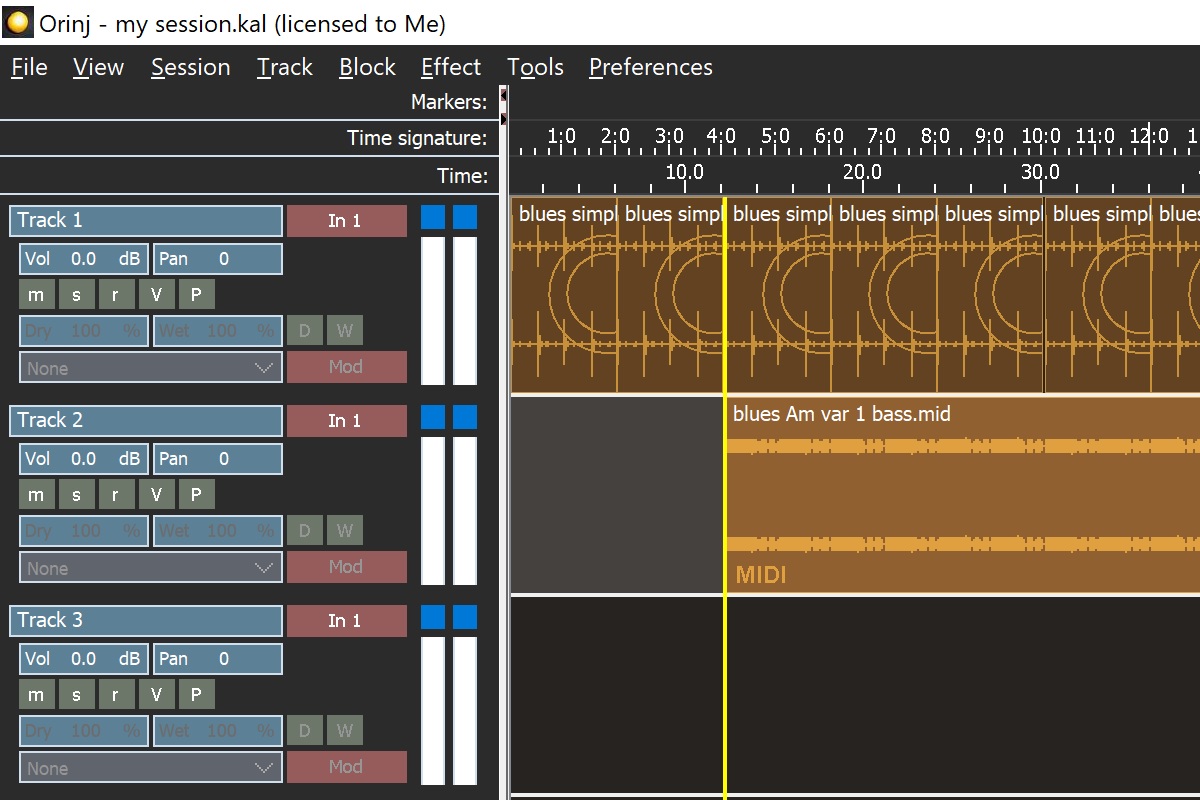
- Щракни на Файл (File) и след това на Запази (Save) в менюто за да запазиш сесията.
Обяснение: Вкарал си една готова писта с бас. Не си записал баса (записването е обяснено в Част 4 на този наръчник).
Басът, който вкара, е един файл MIDI. Един файл MIDI съдържа съобщения за устройствата MIDI, че някакви ноти трябва да се свирят в определено време. Един файл MIDI не съдържа семпли със звукови данни. Когато устройствата свирят тези файлове MIDI, използват звукови данни от други места за да превърнат съобщенията MIDI в звук.
Един файл SoundFont (SF2) съдържа семпли със звукови данни. Съдържа семпли уейв и информация за това, какво тези семпли представляват и как трябва да се свирят. Един SoundFont може например да съдържа няколко семпли за бас. Когато устройството MIDI свири една нота на баса, може да използва тези семпли SoundFont за да го направи.
Файловете SoundFont могат да съдържат много семпли уейв за много инструменти. За този наръчник, намери един SoundFont, който поддържа стандарта General MIDI. Един такъв SoundFont ще съдържа семплите за стандартните 128 инструмента в MIDI. Парчето за баса в този наръчник използва един от тези инструменти. С правилния SoundFont, Orinj ще може да го изсвири. Безплатни файлове SoundFont, които поддържат General MIDI, могат да се намерят онлайн.
Orinj превърна този файл MIDI във файл уейв с помощта на файла SoundFont, който избра. Този файл уейв е временен и ще се махне, когато затвориш Orinj.
Този бас и лупингът с барабани са създадени да имат едно и също темпо.
Амплитудата на пистата с баса може да е ниска, защото файловете MIDI в инсталацията на Orinj имат скорост в MIDI равна на 60 (виж Съобщение Свири в MIDI). Когато създаваш твоите файлове MIDI, можеш да използваш различни стойности за всяка нота. Можеш и да промениш амплитудата на цялата писта при смесването (амплитуда, панорама и ефекти), което е описано в последната част на този наръчник.
Тъй като това е един файл MIDI, ако щракнеш два пъти върху парчето в сесията, ще идеш в изгледа за MIDI, където можеш да редактираш файла, преди да се върнеш към сесията.
Виж също
Това завършва третата част на наръчника за Orinj – създаването на писти с барабани и бас. Останалите части на този наръчник са следните.
Orinj Първи стъпки - Част 1 - Определи основни настройки за Orinj и приготви твоята сесия
Orinj Първи стъпки - Част 2 - Построй един лупинг с барабани
Orinj Първи стъпки - Част 4 - Запиши китара и вокали
Orinj Първи стъпки - Част 5 - Смеси твоята песен
Добави нов коментар